Die Stapelverarbeitung oder Stapelbearbeitung ist zweifellos eine der leistungsfähigsten Funktionen, mit denen Adobe Lightroom gesegnet ist. Während Adobe Photoshop als die weltweit beste Bildbearbeitungs- und Grafikdesignsoftware gilt, kann der Benutzer mit diesem speziellen Werkzeug spezifische Einstellungen auf eine Gruppe oder einen Stapel von Fotos anwenden, indem er die Technologie und Leistung der Stapelverarbeitung zusammen mit der nicht-destruktiven Bearbeitung nutzt. Abgesehen von der Gruppenbearbeitung können auch einzelne Bilder individuell feinabgestimmt werden, um dem Ganzen Struktur und Klarheit zu verleihen.
Das Stapelverarbeitungsprogramm von Lightroom beschleunigt den Bearbeitungsprozess und sorgt gleichzeitig für Ordnung in den Fotos. Mit der Stapelverarbeitung können mehrere Fotos auf einmal bearbeitet werden. Damit erweisen sie sich als die größten Zeitsparer, die Adobe Lightroom bietet.
Wenn Sie einmal die Stapelverarbeitung in Lightroom für Ihre Fotos verwenden, werden Sie nie wieder in die Zeit zurückkehren können, in der Sie bisher darauf verzichtet haben.

Es gibt vier verschiedene Möglichkeiten, wie die Stapelverarbeitung in Lightroom eingesetzt werden kann. Sie sind:
Technik 1: Anwenden von Voreinstellungen beim Import
Voreinstellungen ermöglichen es Ihnen, häufig verwendete Bearbeitungen und Anpassungen an Ihren Klicks vorzunehmen, anstatt die Einstellungen für jedes neue Bild manuell anzupassen. Dies ist eine sehr beliebte und weit verbreitete Funktion von Adobe Lightroom, die jeder kennt. Was die meisten jedoch nicht wissen, ist, dass man seine bevorzugte Voreinstellung bereits beim Importieren des Bildes anwenden kann, um viele unerwünschte Zwischenschritte abzukürzen.
Hier eine Schritt-für-Schritt-Anleitung, wie das geht.
- Beginnen Sie mit dem Import des Bibliotheksmoduls.
- Im Importdialog gibt es auf der rechten Seite ein Modul „Beim Import anwenden“. Wählen Sie es aus.
- Wählen Sie hier Ihre Basisvoreinstellung oder die am häufigsten verwendete Voreinstellung aus und klicken Sie auf „Importieren“. Alle Ihre Fotos werden automatisch in Adobe Lightroom importiert.
So können Sie viele Klicks überspringen und sie schneller anwenden, anstatt sie später im Entwicklungsmodul einzeln auszuwählen.
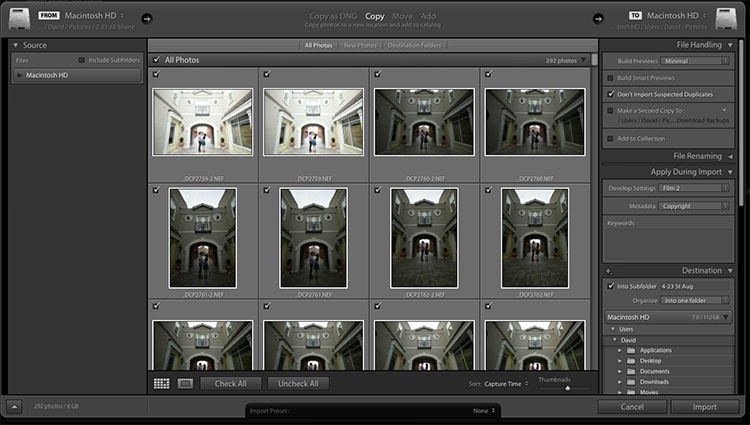
Technik 2: Voreinstellungen im Bibliotheksmodul anwenden
Wenn alle Fotos ähnlich sind, funktioniert das Anwenden von Voreinstellungen beim Import, aber wenn verschiedene Voreinstellungen für unterschiedliche Szenen und Posen verwendet werden sollen, funktioniert das Bibliotheksmodul besser und schneller. Anstatt ein Bild nach dem anderen zu bearbeiten, arbeitet das Bibliotheksmodul an einer Gruppe von Fotos auf einmal oder als Stapelverarbeitung. Diese Technik erweist sich als äußerst hilfreich bei der Bearbeitung von Hochzeitsbildern ähnlicher Fotoshootings, die sowohl Innen- als auch Außenaufnahmen umfassen, bei denen sich die Lichtverhältnisse immer wieder ändern.
Schritte:
- Das erste Bild in der Gruppe wird zuerst ausgewählt. Halten Sie nun die Steuerungstaste gedrückt, um andere Fotos zu ziehen, auf die Sie dieselbe Voreinstellung anwenden möchten.
- Klicken Sie auf das Dropdown-Menü unter der „Gespeicherten Voreinstellung“, die sich oben im Fenster „Schnellentwicklung“ befindet. Die Einstellungen werden von dieser Vorgabe auf alle ausgewählten Bilder/Fotos aktualisiert.
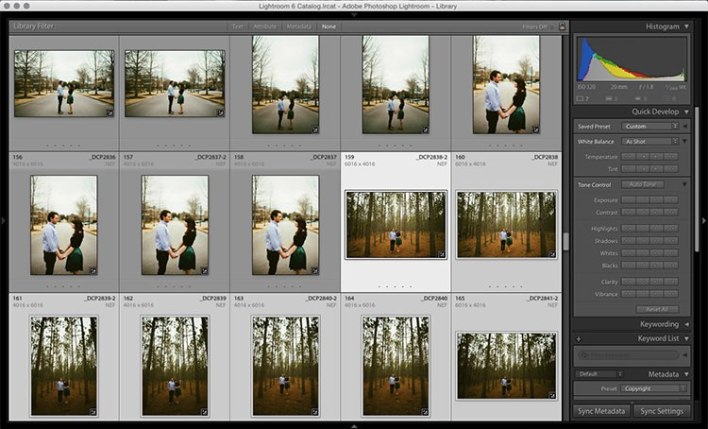
Technik 3: Bearbeiten im Bibliotheksmodul
Schneller als das Modul „Entwickeln“ arbeitet das Bibliotheksmodul. Nachdem Sie die Voreinstellungen bereits an Ihre Bilder angepasst haben, müssen nun weitergehende Anpassungen an Ihren Fotos vorgenommen werden. Wichtige Anpassungen wie Belichtung, Weißabgleich, Kontrast usw. können mit dem Bibliotheksmodul vorgenommen werden. Das Beste daran ist, dass diese Anpassungen auf mehrere Fotos gleichzeitig angewendet werden können, was zu ihrer Konsistenz beiträgt und sogar Zeit spart.
So wenden Sie die Technik des Bibliotheksmoduls in der Stapelverarbeitung von Lightroom an:
- Zuerst drücken Sie die Steuerungstaste und klicken Sie, um die Fotos (eine Gruppe von Bildern) Ihrer Auswahl im Bibliotheksmodul hinzuzufügen.
- Klicken Sie nun auf die Pfeile unter Kontrast, Belichtung und anderen anwendbaren Optionen im Bedienfeld „Schnellentwicklung“ auf der rechten Seite, um alle Änderungen auf einmal auf die ausgewählten Fotos anzuwenden.
- Die Fotos können mit den Tasten + oder _ vergrößert und verkleinert werden, um die Bibliotheksansicht zu vergrößern oder zu verkleinern. Auf diese Weise erhalten Sie einen besseren Überblick über die Anpassungen, die bei der Stapelverarbeitung auf die Fotos angewendet werden.
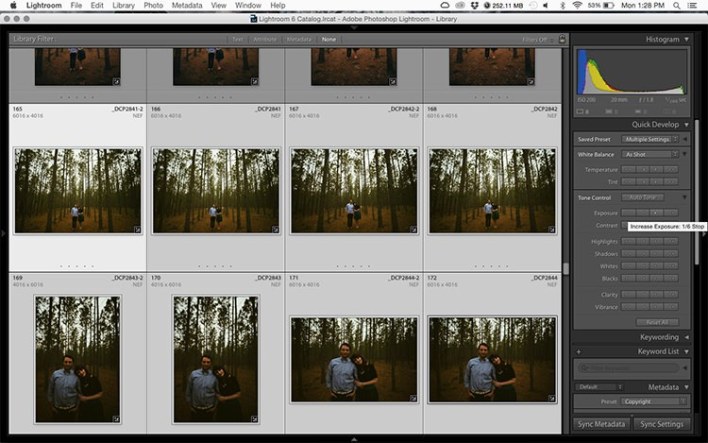
Technik 4: Synchronisieren von Anpassungen über mehrere Fotos im Entwicklungsmodul
Nach der Anwendung der allgemeinen Anpassungen müssen einige Dinge in Ihren Bildern möglicherweise fein abgestimmt werden. Dazu gehören Änderungen wie die Kurvenanpassung, das Hinzufügen eines Verlaufsfilters, die Feinabstimmung eines hellen Himmels und so weiter. Diese Änderungen müssen im Modul „Entwickeln“ vorgenommen werden; sie können jedoch in der Stapelverarbeitung angewendet werden, anstatt sie einzeln durchzuführen.
Schritte:
- Wenden Sie die Anpassungen auf ein einzelnes Foto im Modul „Entwickeln“ an.
- Wählen Sie mehrere Fotos aus, indem Sie die Steuerungstaste drücken und im Filmstreifen „Entwickeln“ oder in der Gitteransicht „Bibliothek“ klicken.
- Wählen Sie „Synchronisieren“ aus, das sich unten im rechten Bedienfeld befindet, die linke Schaltfläche neben „Zurücksetzen“.
- Wählen Sie nun für alle ausgewählten Fotos die Optionen aus, die Sie synchronisieren möchten. Alle Anpassungen, die Sie im Modul „Entwickeln“ vorgenommen haben, sollten dabei berücksichtigt werden.
Beachten Sie bei der Stapelverarbeitung in Lightroom die folgenden Punkte:
- Verzichten Sie darauf, alles zu synchronisieren, was nicht auf alle ausgewählten Bilder angewendet werden soll.
- Sind Sie vorsichtig, wenn Sie den Anpassungspinsel auf der Haut in einem Foto verwenden und dies mit einem anderen Foto synchronisieren. Wenn sich das Motiv leicht bewegt, wird der Pinsel oft auf den falschen Teil des Bildes angewendet.
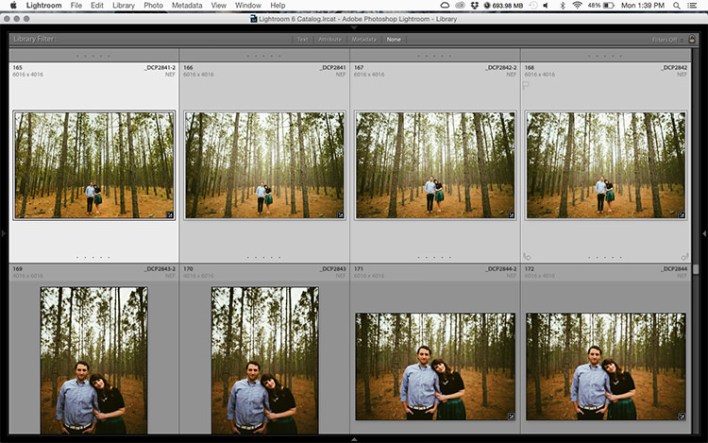
Abschließende Überlegungen
Die Stapelverarbeitung in Lightroom ist ein enorm zeitsparendes Werkzeug. Während die Stapelverarbeitung in vielen Anwendungen zu finden ist, ist die **Lightroom-Stapelverarbeitung **besonders leistungsfähig, da Adobe Lightroom ein nicht-destruktiver Editor ist, der es ermöglicht, bestimmte Einstellungen sofort auf eine Gruppe von Fotos anzuwenden, ohne die Fähigkeit einzuschränken, jedes Bild einzeln zu bearbeiten. Kurz gesagt, mit der Stapelverarbeitung in Lightroom können Sie jetzt mehr Arbeit in viel kürzerer Zeit erledigen.
Die Stapelverarbeitung ermöglicht eine automatisierte Verarbeitung, damit Sie die richtigen Bilder so erhalten, wie Sie sie erwartet haben. Außerdem kann sich die Stapelverarbeitung von Bildern für alle Fotografen als fruchtbar erweisen, sei es ein Hochzeitsfotograf oder einfach ein Porträtfotograf. Mit den richtigen Anpassungen und einer sorgfältigen Planung können Sie die gewünschten Ergebnisse erzielen, indem Sie Ihren Aufnahmen im Handumdrehen mehr Schwung verleihen.
Sie möchten Ihre Lightroom-Kenntnisse verbessern?